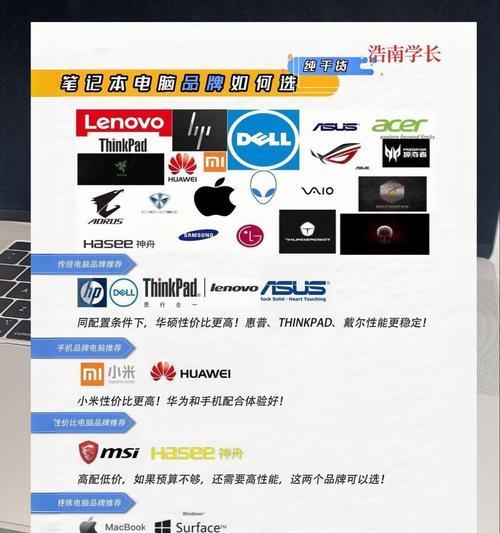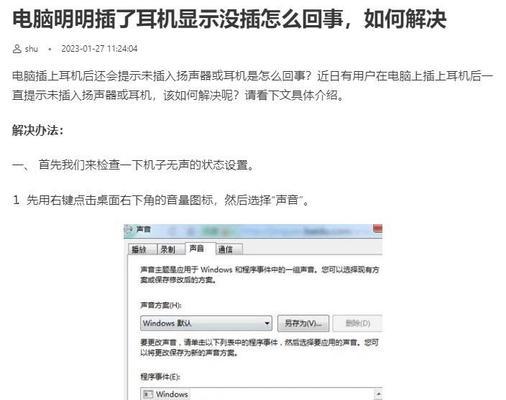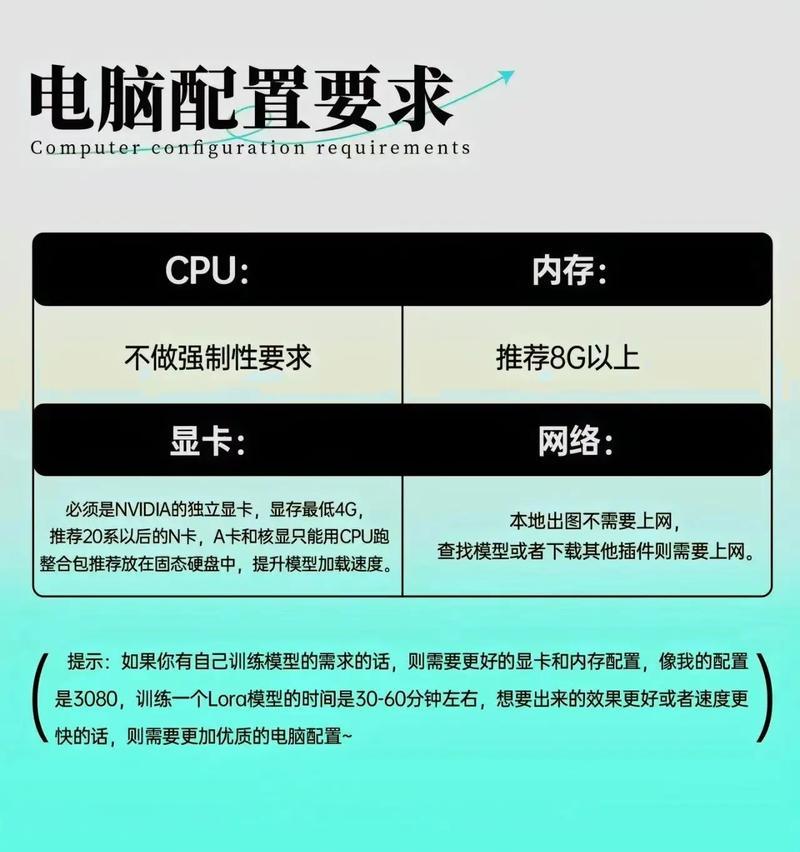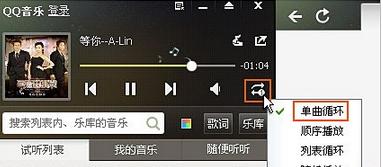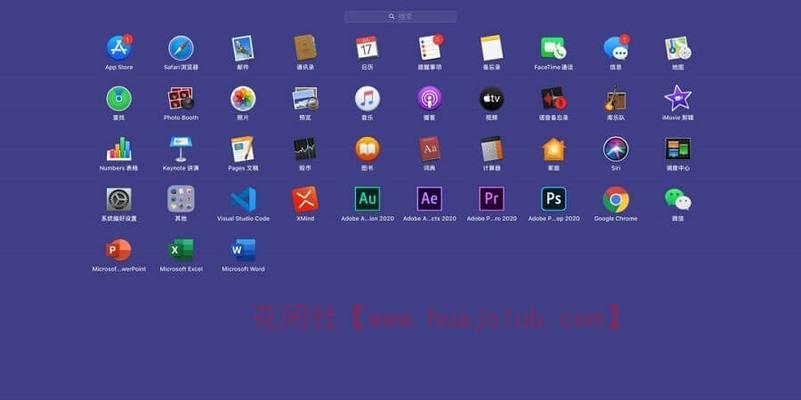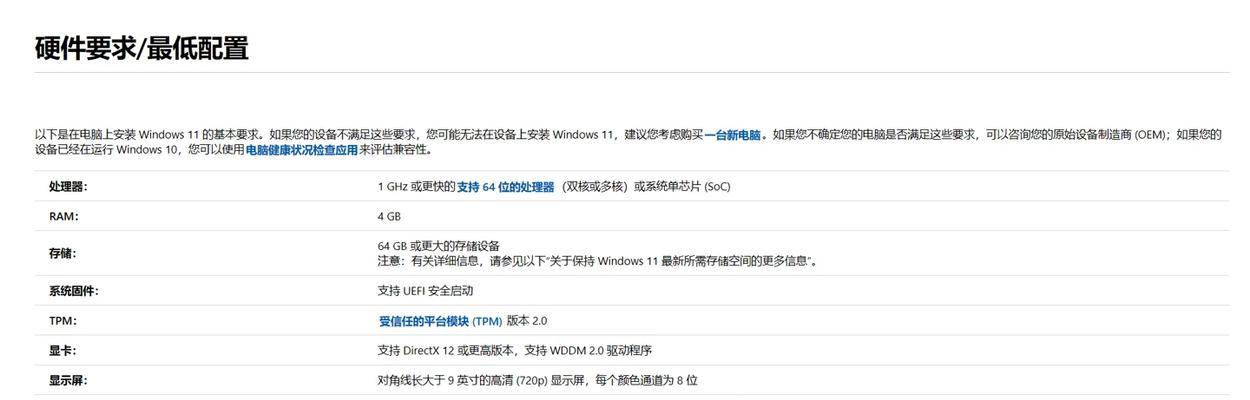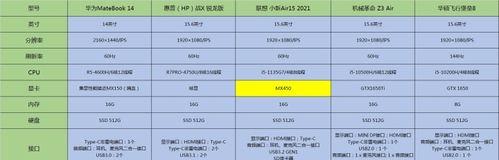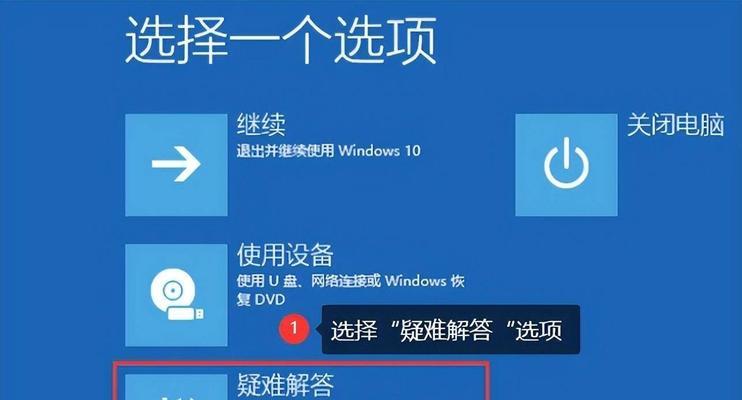电脑直播K歌声音设置?如何提升音质?
随着直播文化的兴起,越来越多的人开始通过电脑进行直播K歌来分享自己的音乐才华。然而,一套良好的声音设置和高质量的音质是吸引观众的关键。如果你正在为电脑直播K歌的声音设置和音质提升而困惑,本文为你提供了一系列实用的步骤和技巧,助你顺利优化声音表现。
选择合适的麦克风
在介绍声音设置的细节之前,首先要强调的是选择一个适合直播唱歌的麦克风。一个好的麦克风可以捕捉到你的声音细节,并且减少背景噪音的影响,这对于提升直播音质至关重要。
动圈麦克风适合现场演出和录音室使用,对于直播环境同样适用。
电容麦克风则更加灵敏,适合精确捕捉声音细节,适合专业级的直播和录音。
USB麦克风提供了一种快捷方便的解决方案,即插即用,但音质可能略逊于专业麦克风。
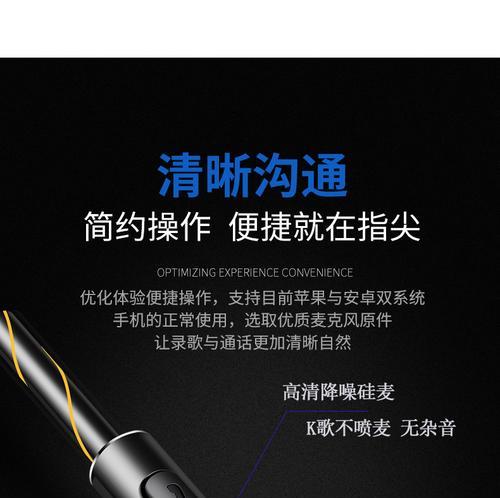
电脑声音设置步骤
1.检查和优化麦克风设置
打开电脑的“控制面板”,找到“声音”设置,选择你的麦克风设备作为默认设备。进入麦克风属性,调整“增强”和“级别”选项,尽量避免过载,保证声音的清晰度。
2.使用ASIO驱动
对于专业音频用户,建议使用ASIO(AudioStreamInput/Output)驱动。ASIO驱动能提供更低的延迟和更稳定的声音传输,这对于K歌直播尤其重要。
你可能需要下载并安装第三方的音频驱动软件,例如ASIO4ALL,来实现这一功能。
3.关闭其他声音输入源
在直播K歌时,确保没有其他程序(例如音乐播放器、其他通信软件)在使用麦克风。这有助于降低杂音和回声,保证直播的清晰度。

提升音质的软件工具
1.声音插件和效果器
使用专业的音频处理软件或插件,如VST插件,可以帮助你提升音质。
压缩器可以平衡声音的响度,避免声音过大或过小。
均衡器允许你调整不同频率的声音,增加一些细节和温暖感。
混响器则可以为你的声音添加一些空间感,使声音更加自然。
2.直播软件的声音处理功能
很多直播软件,如OBSStudio、XSplit等,都带有声音处理功能。熟练运用这些功能,可以进一步提升你的声音表现。
噪声门可以去除麦克风静音时的背景噪音。
高通滤波器可以去除不必要的低频声音,比如呼吸声。

环境和声音处理技巧
1.优化直播环境
直播环境对于声音的品质有着重要影响。确保你的直播地足够安静,减少回声和噪音。
使用隔音材料或吸音垫,比如在墙面上挂毯子或使用吸音板。
避免在电脑附近摆放电子设备和其他可能产生噪音的物体。
2.音频测试和调整
在直播前,进行充分的音频测试是必不可少的。尝试不同的设置,找到最适合你的声音配置。
使用专门的音量测试软件来检查你的声音输出是否平衡。
在直播前录制一段试音,回放检查声音效果,及时调整设置。
常见问题解答
Q:直播时出现回声怎么办?
A:确保关闭了电脑、耳机或麦克风上的回声消除功能,并检查直播环境是否过于空旷或含有大量硬质表面。
Q:播放音乐时,怎么保持声音与原唱同步?
A:使用专业直播软件的音频混音功能,将背景音乐(BGM)与麦克风声音在软件内部进行混合,释放系统资源,同时保持音量和节奏的同步。
Q:直播过程中听到自己的声音延迟怎么办?
A:检查麦克风、耳机和直播软件的设置,确保使用了支持低延迟的音频驱动,例如ASIO驱动,还有可能需要更新或重新配置硬件设备。
通过细致的设置和优化,你可以显著提升电脑直播K歌的声音质量,给观众带来更佳的听觉享受。记住,每个环节都是关键,因此请保持耐心,一步步完善你的直播设备和声音设置。随着技术的不断发展和创新,不断学习和尝试新工具和方法,将会让你的直播K歌之旅更加顺畅和愉快。
版权声明:本文内容由互联网用户自发贡献,该文观点仅代表作者本人。本站仅提供信息存储空间服务,不拥有所有权,不承担相关法律责任。如发现本站有涉嫌抄袭侵权/违法违规的内容, 请发送邮件至 3561739510@qq.com 举报,一经查实,本站将立刻删除。
- 上一篇: 戴尔笔记本内置网卡黑白线怎么接?接线方法是什么?
- 下一篇: 苏州笔记本电脑换电池需要多少钱?
- 站长推荐
-
-

Win10一键永久激活工具推荐(简单实用的工具助您永久激活Win10系统)
-

华为手机助手下架原因揭秘(华为手机助手被下架的原因及其影响分析)
-

随身WiFi亮红灯无法上网解决方法(教你轻松解决随身WiFi亮红灯无法连接网络问题)
-

2024年核显最强CPU排名揭晓(逐鹿高峰)
-

光芒燃气灶怎么维修?教你轻松解决常见问题
-

解决爱普生打印机重影问题的方法(快速排除爱普生打印机重影的困扰)
-

红米手机解除禁止安装权限的方法(轻松掌握红米手机解禁安装权限的技巧)
-

如何利用一键恢复功能轻松找回浏览器历史记录(省时又便捷)
-

小米MIUI系统的手电筒功能怎样开启?探索小米手机的手电筒功能
-

华为系列手机档次排列之辨析(挖掘华为系列手机的高、中、低档次特点)
-
- 热门tag
- 标签列表
- 友情链接